
Seiring tahun berganti, semakin bagus pula tehnologi digital yang berkembang seperti game yang ada di komputer. Sehingga game tersebut membutuhkan perangkat yang mumpuni untuk dapat dimainkan tanpa ada kendala. Tapi hal terburuk akan dialami pada pengguna yang masih memakai perangkat Low-End.
Sekarang ini, RAM 2GB yang ada di PC sudah masuk dalam kategori Low-End. Tapi itu juga harus melihat dari sisi prosesor dan VGA yang dipakai. Dan bahkan PC yang memiliki RAM 2GB pun kadang tidak terpakai semuanya, sisanya entah pergi kemana dan hal ini dapat dilihat pada artikel sebelumnya.
Baca juga: Mengetahui Total RAM yang Dipakai Saat Ini pada Windows 7
Satu cara untuk membuat perangkat lebih kuat dalam menjalani aktivitas tanpa adanya macet atau lag adalah melakukan sedikit tweak. Mungkin beberapa orang akan takut melakukan percobaan semacam ini, tapi tenang saja karena cara yang dibagikan disini sangatlah aman.
1. Memakai Tema Klasik
Dari segala tema yang ada pada Windows, yang paling ringan adalah tema klasik. Bahkan biasanya hal ini dipakai oleh program sejenis game booster yang mana kegunaannya untuk melegakan kapasitas RAM dengan cara mengganti tema ke modus klasik.
Ketimbang tema Aero, tema klasik lebih ringan karena tidak memiliki tampilan yang berlebihan. Tidak ada tampilan transparan dan pengguna masih dapat mengatur wallpaper sesuka hati.
2. Menonaktifkan Visual Effect di Windows
Hal ini juga diakui sebagai cara untuk membuat PC tidak lambat oleh Windows sendiri karena disana terdapat pilihan untuk mengatur sistem untuk menonjol ke tampilan atau performa.
Jika mengaktifkan untuk performa, maka visual efek yang ada pada PC tidak akan tampil lagi dan dijamin pergerakan PC akan lebih cepat dari sebelumnya. Untuk mengaktifkannya, pengguna bisa masuk ke Control Panel => System and Security => System => Advanced System Settings.
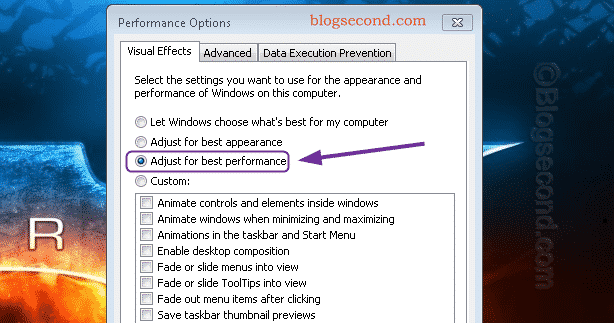
Dibagian itu pengguna bisa menekan tombol Settings pada bagian Performance dan selanjutnya cukup centang opsi bernama Adjust for best performance lalu tekan OK.
3. Mematikan Start Up yang Tidak Diperlukan
Ketika sehabis memasang suatu program, biasanya program tersebut secara otomatis membuat startup. Jadinya program itu akan berusaha untuk bekerja otomatis ketika perangkat baru saja diaktifkan.
Sehingga program tersebut akan langsung menjadi background services. Sedikit contohnya adalah program updater. Walau memang ukurannya memang kecil, tapi jika ada banyak sekali, tentu itu akan membuat PC semakin berat.
Pengguna bisa melakukan langkah ini dengan membaca pada artikel Cara Mematikan Proses Startup pada Windows 7.
4. Menghentikan Tugas yang Tak Diperlukan
Ada 2 macam program yang perlu sekali untuk dihentikan. Yakni program yang tidak penting dan program yang tiba-tiba berjalan dengan sendirinya. Ini semacam startup akan tetapi nyaris berbeda sedikit.
Pengguna bisa menghentikan tugas yang tidak diperlukan dengan menuju Task Manager atau dengan menekan CTRL+SHIFT+ESC pada keyboard. Setelah itu matikan juga services dari program yang dirasa tidak penting.
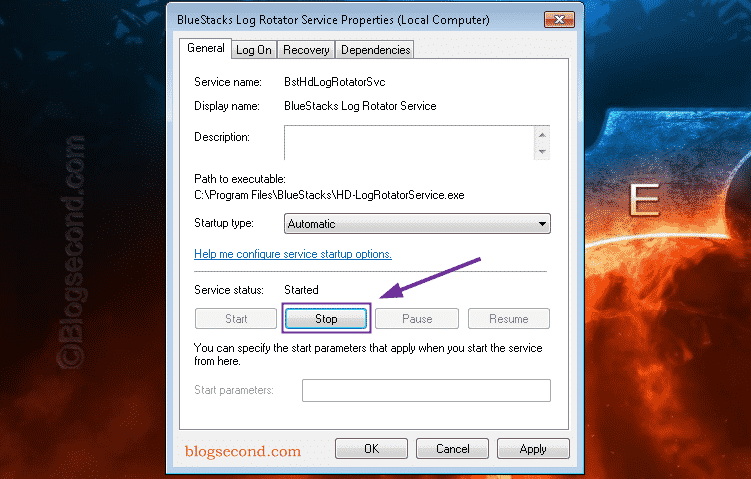
Kemudian, ketahui program yang berjalan dengan otomatis dengan membuka Task Scheduler. Nonaktifkan tugas yang membuat suatu program berjalan otomatis, contoh sederhananya adalah updater dari peramban, karena memperbarui peramban juga bisa dilakukan secara manual.
5. Memakai Bantuan Program Lain
Ada 2 jenis program yang Saya rasa sangat penting sekali untuk dimiliki. Yakni CCleaner dan Wise Memory Optimizer. Keduanya memiliki kelebihan tersendiri. CCleaner berfungsi untuk menghapus berbagai riwayat serta berkas sementara yang ada pada Windows. Sedangkan Wise Memory Optimizer dipakai untuk melegakan RAM.
Pakailah CCleaner tidak hanya sebagai penghapus berkas tidak penting, namun manfaatkan juga alat untuk mencari file duplikat untuk meningkatkan kapasitas drive. Lalu pakai Wise Memory Optimizer setiap ingin membuka program baru semacam game atau peramban dan sebagai saran, atur pada bagian setting seperti ini.
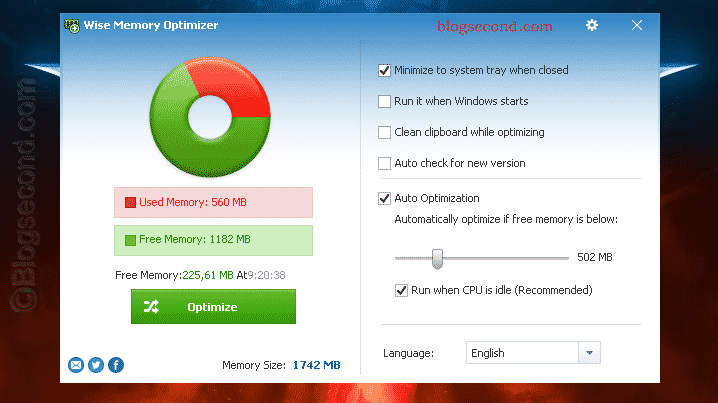
Kesimpulan
Dengan kelima tips diatas pastilah perangkat yang pengguna pakai akan memiliki kelebihan dari sebelumnya. Dan tentunya cara diatas bukanlah tehnik overclock. Karena memakai tehnik yang tidak benar hanya akan membuat umur PC tidak lama.
Baca juga: Cara Menghapus Suatu Program Sepenuhnya pada Komputer
Lebih baik memakai cara yang aman dan tidak memiliki efek buruk pada PC. Seperti kelima cara diatas hanyalah optimisasi yang sangat lumrah untuk dilakukan. Mungkin artikel ini akan masih berlanjut lagi dan akan dibahas pada bagian kedua di lain waktu.
Semoga bermanfaat dan Selamat mencoba